|
پدیده هک یا نفوذ در سیستمها
پس رشد چشم گیر اینترنت در تمام زمینه ها قوت گرفت.
بعضی این عمل را برای تفریح انجام میدهند.بعضی
دیگر برای دزدیدن اطلاعات دیگران و بعضی هم برای
اخلال و تخریب سیستم مقابل.در کنار رشد بی نظیر
پدیده هک و افزایش کارایی افراد هکر ، به همان
نسبت شرکتهایی در صدد رفع این مشکل بزرگ بر امدند
ونرم افزارهای گوناگونی برای حل این مشکل به وجود
امد که به انها Firewall یا دیوار حفاظتی گفته
میشود.
طبعا این بر نامه ها هر کدام
دارای مزایا ومعایبی هستند.اکنون می خواهیم به
بررسی یکی از قوی ترین نرم افزارهای Anti Hack
بپردازیم. این نرم افزار Zone Alarm3.7.098است.
پس از نصب نرم افزار
و دادن اطلاعاتی که مورد نیاز است،این نرم افزار
را اجرا میکنیم.
اگر از صفحه خود اموز ان
صرفنظر کنیم(Totorial) صرفنظر کنیم،صفحه ای جلوی
شما باز میشود که دارای پنج برگه است:
Overview (نگاه
گذارا) - Firewall (حفاظت) - Program
control(کنترل برنامه) - Alert&Logs(اعلانها و ثبت
عملیات) - Email perotection(حفاظت ایمیل)
در صفحه اصلی این نرم افزار،
بخشهایی دیده می شود. در قسمت فوقانی بخشی شامل
دکمه Stop و فیلدهای IN و Out دیده میشود.
دکمه Stop برای زمانی است که
شما می خواهید بلا فاصله تمام پورت های ورودی و
خروجی سیستم خود را ببندید.با فشردن این دکمه
تمامی برنامه های مرتبط به اینترنت و ردوبدل
ارتباطات مسدود میشود. (قفل سمت راست صفحه که
مربوط به برنامه ها است نیز بسته میشود). فیلد های
IN و Out مربوط به نمایش ورودی و خروجی اطلاعات از
کامپیوتر می باشد. شمای کوچکی از این دو فیلد ، در
هنگام اتصال به اینترنت در نوار ابزار ویندوز(Tray
bar) ظاهر میشود.
در سمت راست بالای صفحه قفل
Programs وجود دارد.
با فشردن این قفل برنامه های
مرتبط به اینترنت قطع میشوند ولی ارتباط اصلی با
اینترنت قطع نمیشود.این برنامه های مرتبط به
اینترنت چنانکه توضیح داده خواهد شد، در برگه
کنترل برنامه قابل تغییرند.
نگاه
گذرا( Overview):
در این برگه یک شمای کلی از
کارایی نرم افزار را مشاهده می کنید. در قسمت سمت
چپ صفحه توضیحاتی راجع به برگه های باز شده
میبینیم. با کلیک کردن بر روی لینک Hide text در
پایین صفحه میتوان از نمایش این توضیحات صرفنظر
کرد.
این برگه دارای سه منو می
باشد:Status(حالت) - Product info(اطلاعات نرم
افزار) - Perferences(تنظیمات اضافی)
منوی
Status(حالت):
در این منو در سمت
راست صفحه چهار پنجره میبینیم:
پنجره اول مربوط به
باز کردن خود اموز برنامه میباشد.
پنجره دوم مربوط به بروز
رسانی امنیت نرم افزار است که در ابتدای نصب ان
پیغام Security is uptodate را میدهد.
پنجره سوم مربوط به دریافت
اطلاعات بیشتر مربوط به امنیت سیستم میباشد که
مستقیما شما را به سایت Zonelabs.com می برد.
و پنجره چهارم مربوط به
دریافت اطلاعات بیشتر در رابطه با راه حلهای
امنیتی میباشد و شما را مستقیما به سایت راهنمایی
میکند.
در قسمت فوقانی این صفحه ذیل
عنوان Blocked intrusions ، تعداد حملات بلوکه شده
توسط این نرم افزار نمایش داده میشوند و خط پایین
تعداد ان حملاتی را که به تعداد بالا انجام گرفته
است، نشان میدهد.
در ذیل ان سه قسمت وجود دارد.
قسمت اول(Inbound protection) تعداد برنامه های
دسترسی به اینترنت بلوکه شده توسط نرم افزار که از
اینترنت توسط هکرها وارد میشوند.
قسمت دوم (Outbound
perotection) ، تعداد برنامه هایی از رایانه که در
مقابل فرستاده شدن به هکر محافظت شده اند نشان
داده میشود.
قسمت سوم (Email perotection)
، فعالیت سیستم حفاظت ایمیل را نشان میدهد. همچنین
تعداد ضمیمه های ایمیل که به دلیل الوده بودن ،
شناسایی و قرنطینه شده اند، نمایش داده می شوند.
منوی
Product info
( اطلاعات نرم افزار ):
این منو شامل چهار
قسمت میباشد:
قسمت اول مربوط به
اطلاعات ویرایش نرم افزار می باشد.
قسمت دوم مربوط به
اطلاعات جواز استفاده از این نرم افزار است.
قسمت سوم مربوط به پشتیبانی و
اطلاعات بروز رسانی نرم افزار هست. برای خود اموز
انلاین برنامه، لینک خط اول و برای دسترسی به
اطلاعات بیشتر در مورد پشتیبانی نرم افزار بر روی
لینک دوم کلیک کنید. و قسمت چهارم مربوط به
اطلاعات ثبت نرم افزار است که با فشردن دکمه
Change reg قابل تغییر میباشد.
منوی
Perferences ( تنظیمات اضافی):
این منو دارای سه قسمت میباشد:
قسمت اول مربوط به
چک کردن به روز رسانی نرم افزار است که میتوانید
این گزینه را به صورت اتوماتیک یا دستی قرار دهید.
قسمت دوم تنظیمات
عمومی است. گزینه اول پنجره نرم افزار را روی همه
نرم افزارها قرار میدهد. گزینه دوم مربوط به اجرای
نرم افزار در شروع ویندوز است. گزینه سوم مربوط به،
به خاطر سپاری مراحل تنظیم شده در هر برگه میباشد.
قسمت بعد مربوط به نمایش متون سمت چپ صفحه نرم
افزار که توضیحات برگه ها بودند(توضیح داده شده) و
عدم نمایش ان است. و در نهایت قابلیت تنظیم رنگ
صفحه نرم افزار را خواهید داشت.
قسمت سوم این منو مربوط به
تماس با شرکت Zonelabs است. شما میتوانید در هنگام
تماس با شرکت، اطلاعاتی که مورد نیاز انها است را
محدود کنید(مانند نمایش IP).
برگه Firewall (دیوار محافظ):
این برگه شامل دو
منو می باشد ، قسمت اصلی و حوضه ها.
در
منوی اصلی دو بخش مشهود است. در بخش اول (
Internet Zone Security ) سه سطح Low , Medium ,
High داریم.
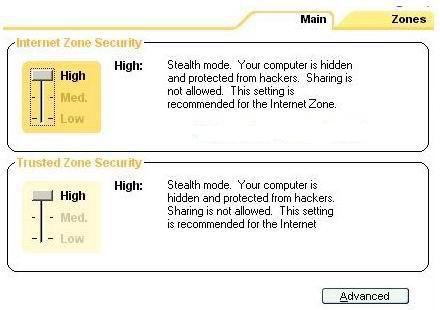
در
سطح Low دیوار حفاظتی خاموش میشود.
در
سطح Medium رایانه شما قابل مشاهده هست و لیکن
حفاظت شده. رایانه ها میتوانند شما را ببینند ولی
اشتراک گذاشتن رایانه ها مجاز نیست. در این حالت
NetBIOS ورودی بلوکه شده است. این حالت برای وقتی
پیشنهاد میشود که از اینترنت به طور موقت استفاده
می کنید.
در
سطح High رایانه شما از دید مخفی و حفاظت شده است
و اشتراک گذاشتن رایانه ها نیز مجاز نیست. این
حالت برای زمانی که به طور دائمی از از اینترنت
استفاده می کنید مورد استفاده است.
در
بخش دوم ( Trusted Zone Security ) مخصوص زمانی
است که رایانه خود را در یک شبکه رایانه های مطمئن
قرار داده اید. مطابق حات قبل در سطح Low دیوار
حفاظتی خاموش است.
در
سطح Medium رایانه ها میتوانند شما را ببینند و
منابع خود را با شما به اشتراک بگذارند. این حالت
برای شبکه رایانه های مطمئن مناسب است.
در
سطح High رایانه شما مخفی و از دسترس هکرها محفوظ
است. اشتراک گذاشتن نیز مجاز نیست. این حالت در
زمانی که از اینترنت استفاده می کنید مورد استفاده
قرار میگیرد.
در
ذیل صفحه دکمه Advanced وجود دارد. با فشردن این
دکمه صفحه جلوی شما باز میشود که دارای تنظیمات
عمومی امنیت است.
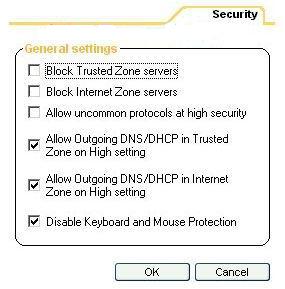
گزینه اول و دوم مربوط به بلوکه کردن سرورهای
اینترنت و شبکه است. گزینه سوم پروتکلهای ناشناس
را در سطح امنیتی High
برقرار می کند. گزینه چهارم و پنجم DNS/DHCP خروجی
را در شبکه و اینترنت در سطح High بر قرار می کند.
و در نهایت گزینه ششم امنیت صفحه کلید و موس را
غیر فعال میکند.
در منوی Zones می
توانید رایانه هایی را که میخواهید ، به همراه
مشخصات انها به عنوان رایانه های مطمئن تعریف
کنید.
برگه Programs Control ( کنترل برنامه):
این
برگه شامل دو منو می باشد: Main (اصلی) ، Programs
(برنامه ها)
در منوی اصلی دو بخش
داریم ، بخش اول که کنترل برنامه است ، دارای چهار
سطح است :
در
سطح Off کنترل برنامه خاموش است. در سطح Low به
حالت اموزشی است. در سطح Medium ازاجرای برنامه ها
در زمان استفاده از اینترنت از شما سوال میشود. در
سطح High از اجرای برنامه ها در زمان استفاده از
اینترنت در بالاترین سطح محافظت خواهد شد.
بخش
دوم (Automatic lock) مربوط به قفل اتوماتیک ان
است. اگر حالت ان را روی On بگذارید ، در قسمت
Custom ان قابلیت تنظیم زمان قفل شدن اتومات ان را
دارید. همچنین میزان و چگونگی قفل شدن ان نیز به
راحتی قابل تنظیم است.
در
منوی Programs ،
برنامه هایی که در مورد انها در بخش قبل توضیح
داده شده ، لیست شده اند. این برنامه ها با فشردن
کلید Add قابل افزایش هستند.
برگه Alert & Logs (اعلانها و ثبت عملیات):
این برگه شامل دو منو است: منوی اصلی
(Main) و نمایانگر عملیات (log viewer)
در منوی اصلی قابلیت تعىین اینکه اعلانها
نمایش داده شوند یا خیر را داریم.
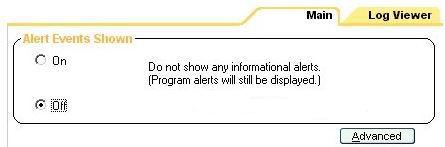
در قسمت Advanced سه بخش داریم. در بخش اول
میتوانیم گزارش عملکرد را به صورت روزانه ذخیره
کنیم. در بخش دوم قابلیت تعیین مکان فایل Log و یا
حذف ان را داریم. در بخش سوم می توان تعیین کرد که
قسمتهای مختلف فایل Log با tab ، کاما یا سمی
کالون(;) از هم جدا شوند.
در پایین دکمه Restore to Default وجود
دارد که با فشردن ان تنظیمات به حالت پیش فرض برمی
گردد.
در منوی نمایانگر عملیات ، اطلاعات فایل Log به
صورت دسته بندی شده قابل مشاهده است.
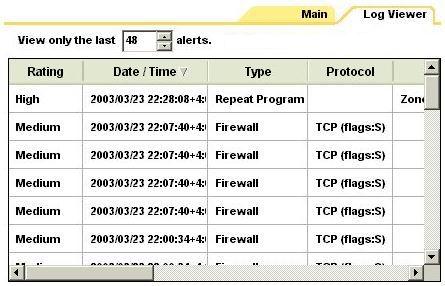
برگه
Email perotection (حفاظت ایمیل):
در این برگه میتوانید تعیین کنید که سیستم
حفاظت ایمیل روشن و یا خاموش باشد. سیستم حفاظت
ایمیل رایانه شما را از ضمیمه های ایمیل های رسیده
که شامل ویروسها یا کدهای مخرب باشند محافظت می
کند. سیستم حفاظت ایمیل این ضمیمه ها را قرنطینه
می کند.
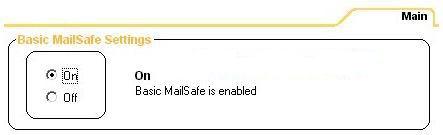
منبع :
www.bernawolf.com
<<< Back |